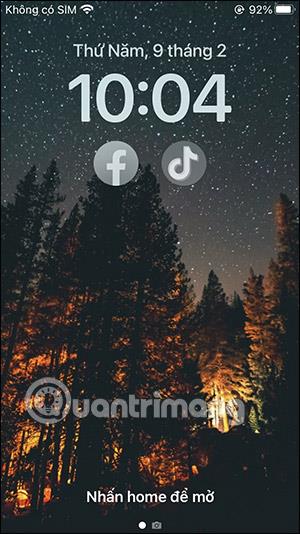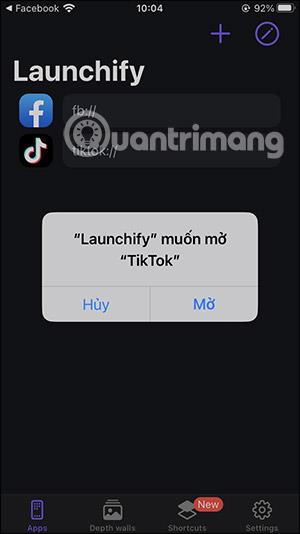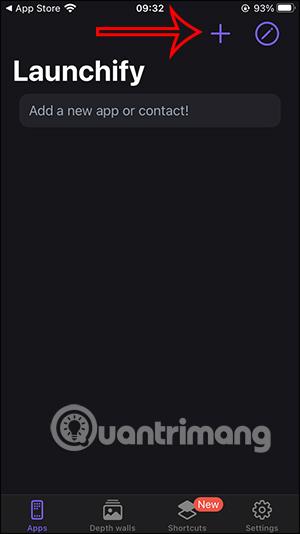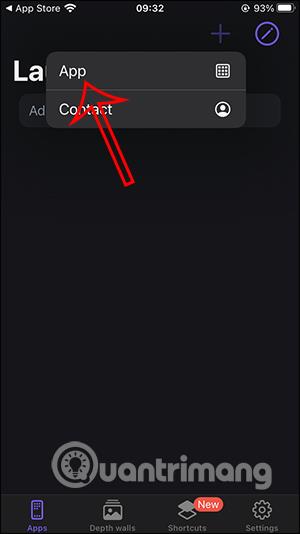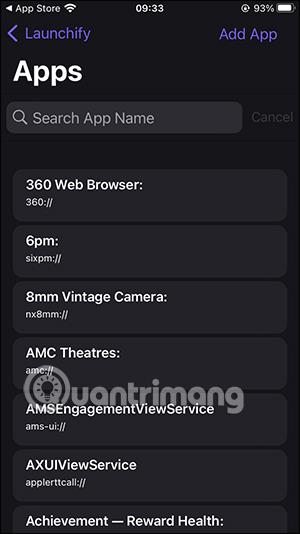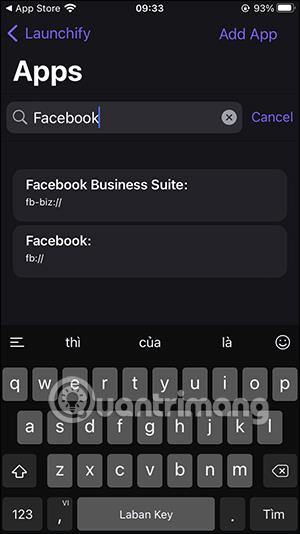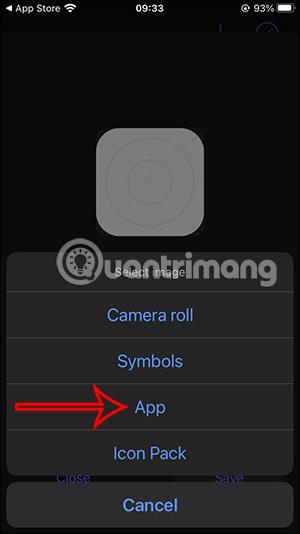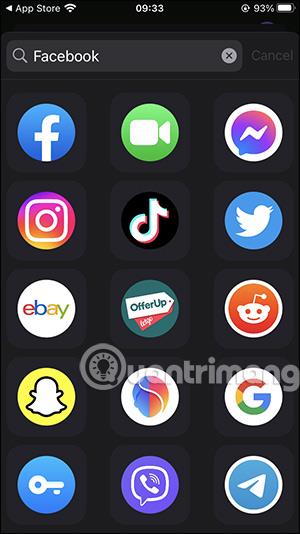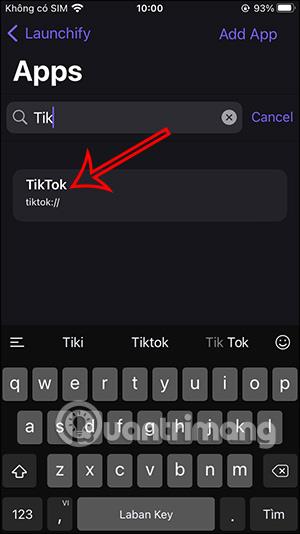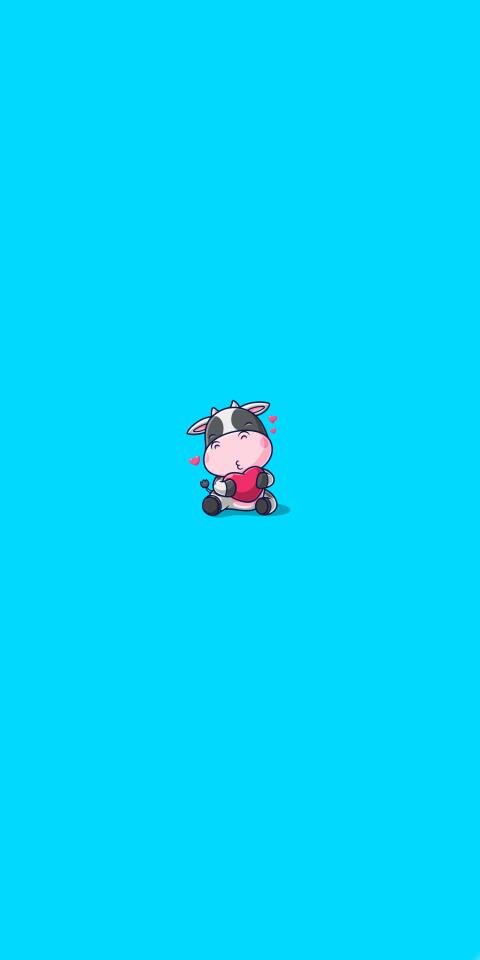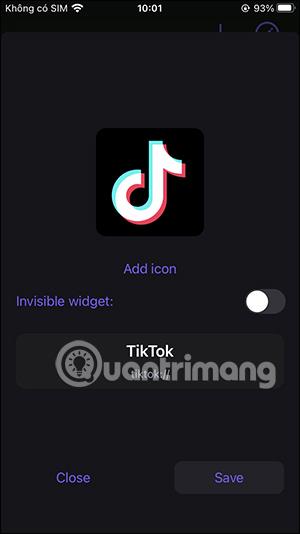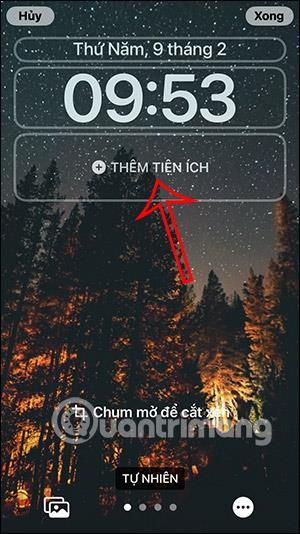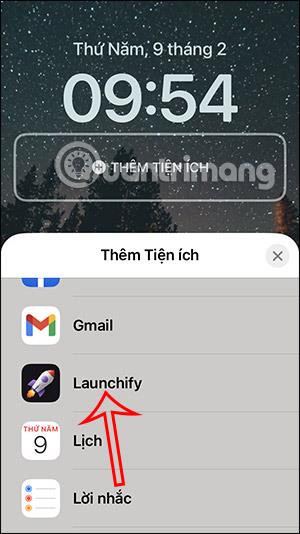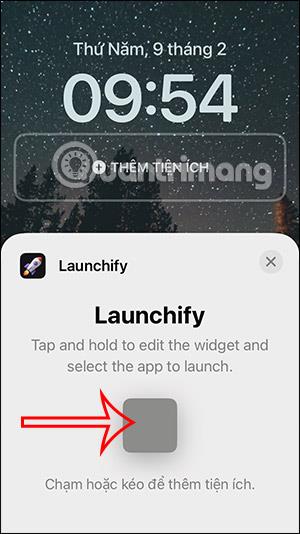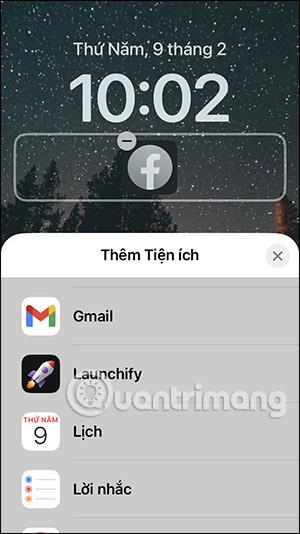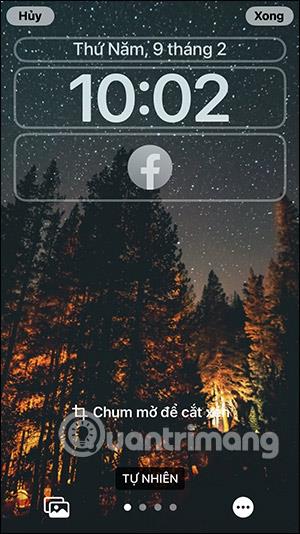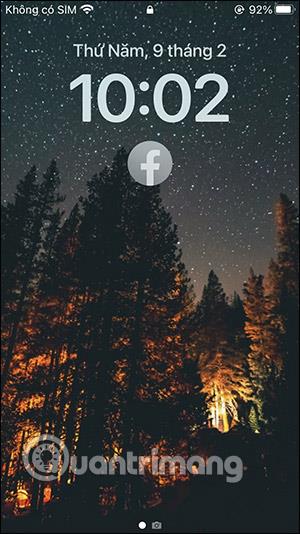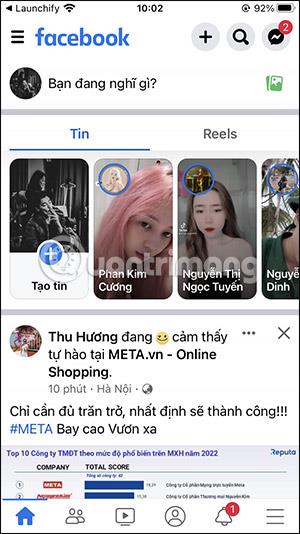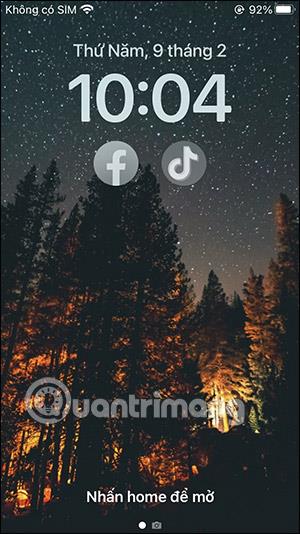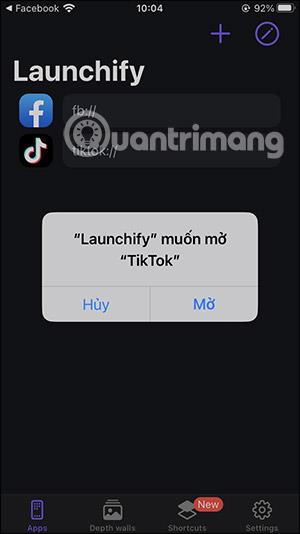Jotta voimme lisätä mukautuksia iPhonen näyttöön, tarvitsemme joitain tuettuja iPhonen lukitusnäytön widgetejä , kuten esimerkiksi Launchify. Tämä apuohjelma auttaa sinua pääsemään nopeasti sovelluksiin suoraan iPhonen lukitusnäytöstä. Vaikka iOS 16:ssa voit lisätä sovelluksia lukitusnäytölle, kuten sään lisääminen iPhonen lukitusnäytölle, kaikissa sovelluksissa ei ole tätä ominaisuutta. Alla oleva artikkeli opastaa sinua asentamaan sovelluksia iPhonen lukitusnäytöstä.
Ohjeet sovellusten avaamiseen iPhonen lukitusnäytöstä
Vaihe 1:
Lataa ensin Launchify-sovellus iPhonelle alla olevasta linkistä ja asenna tavalliseen tapaan.
Vaihe 2:
Napsauta sovelluksen käyttöliittymässä plus-kuvaketta ja lisää sovellus valitsemalla App .

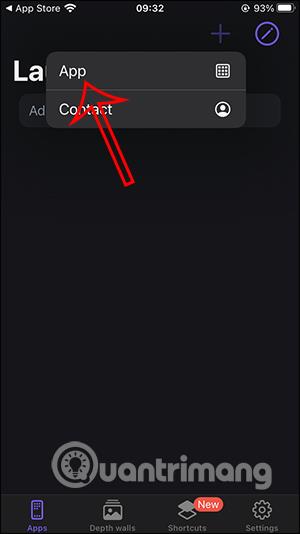
Vaihe 3:
Näyttää luettelon, johon voit kirjoittaa sovelluksen nimen, jonka haluat avata iPhonen lukitusnäytöstä. Kirjoitamme sovelluksen nimen hakupalkkiin ja napsautamme sitten alla olevaa sovelluksen nimeä valitaksesi.
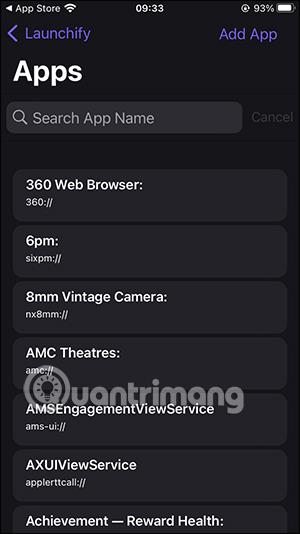
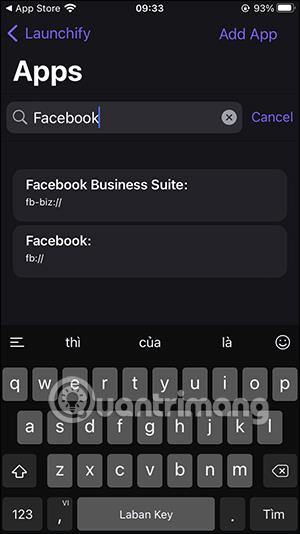
Vaihe 4:
Seuraavaksi napsautamme Lisää-kuvaketta valitaksesi sovelluksen kuvakkeen. Napsauta Sovellusta etsiäksesi sovelluskuvaketta suoraan Launchifysta. Lisäksi voit ehdottomasti käyttää kuvakkeita muista paikoista.
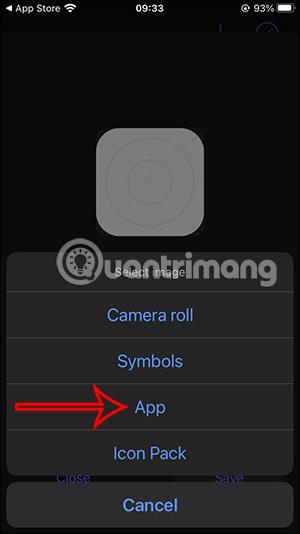
Kirjoita sitten sovelluksen nimi hakupalkkiin ja napsauta alla olevaa kuvaketta käyttääksesi sitä. Tallenna napsauttamalla Tallenna.
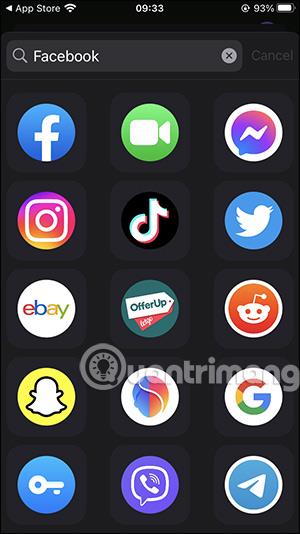
Vaihe 5:
Jatkamme muiden sovellusten lisäämistä Launchifyyn, jotta voimme lisätä ne iPhonen lukitusnäyttöön.
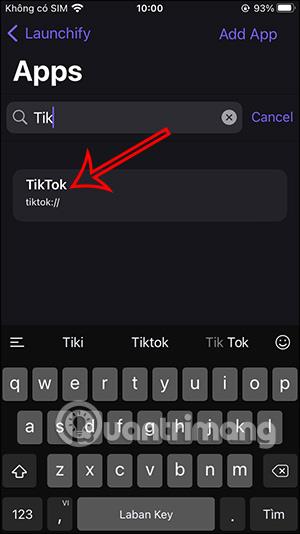
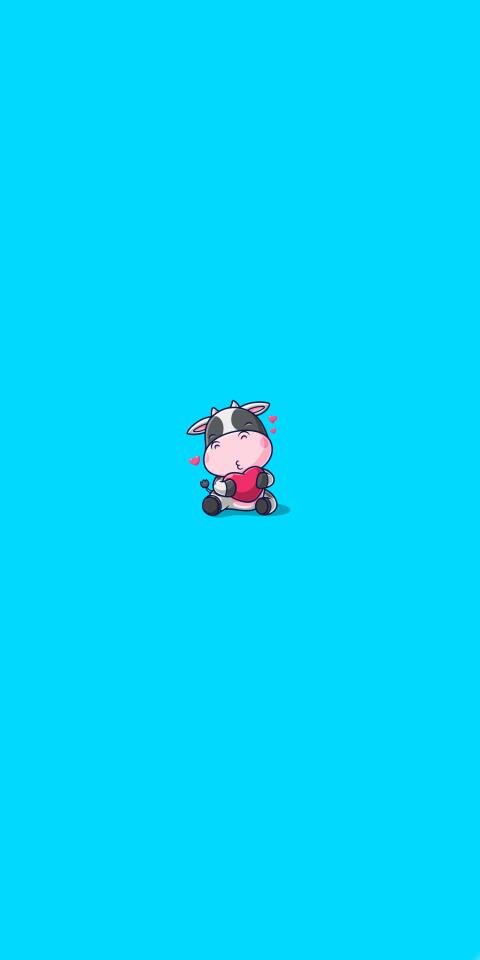
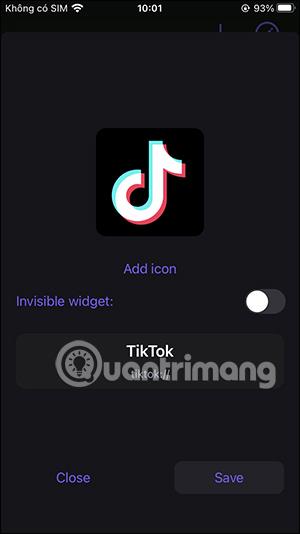
Vaihe 6:
Paina pitkään iPhonen lukitusnäyttöä ja valitse Mukauta alla vaihtaaksesi lukitusnäyttöä. Valitse Lukitse näyttö napsauttamalla.


Vaihe 7:
Napauta Lisää widget lisätäksesi widgetin iPhonen lukitusnäyttöön. Täältä etsit Launchify-sovelluksen ja napsautat sitten käyttääksesi.
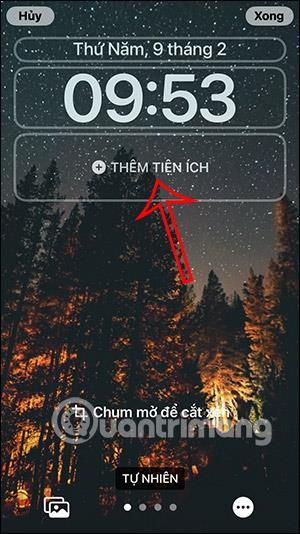
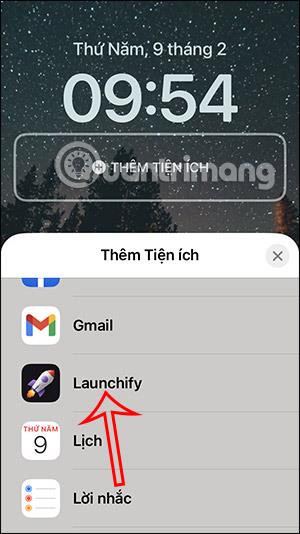
Vaihe 8:
Napsauta tyhjää neliötä lisätäksesi Launchify-widgetin lukitusnäyttöön. Napsauta äskettäin lisättyä neliötä, jolloin näkyviin tulee luettelo sovelluksista, jotka haluat avata lukitusnäytöstä. Napauta sovellusta, jonka haluat asettaa widgetiksi.
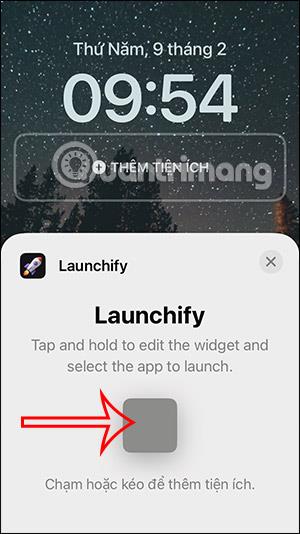

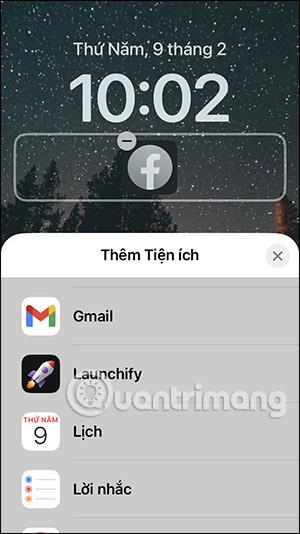
Välittömästi sen jälkeen näet sovelluskuvakkeen alla olevan kuvan mukaisesti. Tallenna uusi näyttö napsauttamalla Valmis.
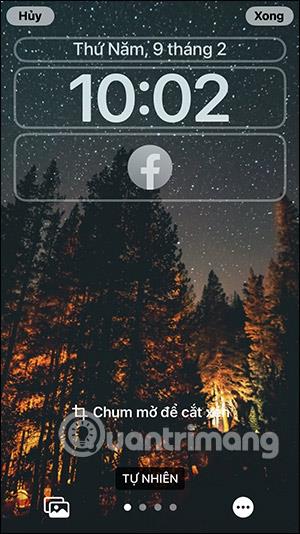
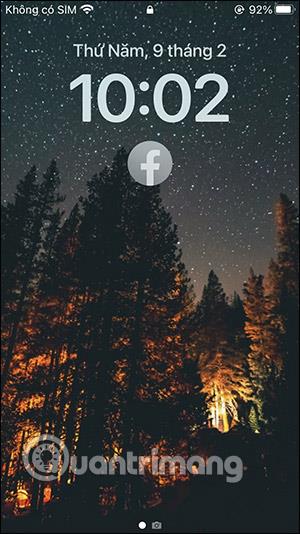
Vaihe 9:
Joten aivan lukitusnäytössä on sovelluskuvake, jota voit käyttää. Sitten sinun tarvitsee vain avata sovellus käyttääksesi sitä tavalliseen tapaan.

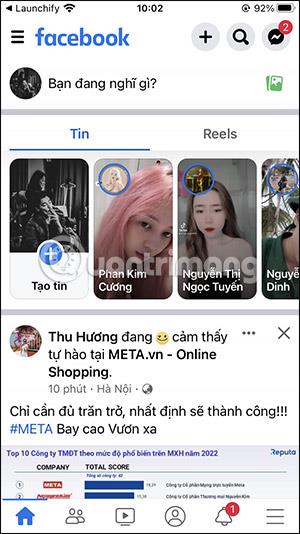
Enintään ilmaisella Launchify-versiolla voit lisätä 2 kuvaketta suoraan näytölle.